컴퓨터를 켰는데 갑자기 ‘Boot Device Not Found’ 같은 섬뜩한 메시지가 화면을 가득 채운다면? 정말이지 심장이 쿵 내려앉는 경험, 저만 겪어본 건 아닐 거예요. 녹번동에서 컴퓨터를 사용하시는 많은 분들도 이런 부팅 장치 오류 때문에 골머리를 앓아보셨을 텐데요.

소중한 내 컴퓨터가 왜 갑자기 이런 말을 하는 건지, 또 이럴 땐 어떻게 해야 할지 막막하게 느끼셨을 겁니다. 오늘은 많은 분들이 궁금해하시는 부팅 장치 오류의 원인부터 속 시원한 해결 방법까지, 제가 직접 겪고 배운 꿀팁들을 녹여내어 확실히 알려드릴게요!
갑작스러운 컴퓨터 부팅 불가! 대체 왜 이런 일이?
내 컴퓨터가 길을 잃었어요: 부팅 장치 오류란?
어느 날 갑자기 컴퓨터 전원 버튼을 눌렀는데, 익숙한 윈도우 로고 대신 검은 화면에 ‘Boot Device Not Found’ 같은 섬뜩한 메시지가 뜬다면? 컴퓨터가 정상적으로 시작하려면 운영체제가 설치된 저장 장치(SSD나 HDD)를 찾아야 하는데, 이 장치를 찾지 못할 때 발생하는 문제입니다.
마치 자동차가 시동을 걸었는데, 어디로 가야 할지 길을 잃은 상태라고 보시면 딱 맞을 거예요. 단순히 메시지 하나만 뜨는 경우도 있지만, 특정 오류 코드(예: 3F0)가 함께 표시되기도 하고, 심하면 아예 화면이 먹통이 되어버리기도 합니다. 이런 오류는 단순한 설정 실수부터 하드웨어 고장까지 다양한 원인 때문에 발생할 수 있어서, 차근차근 점검해보는 과정이 정말 중요해요.
제가 직접 겪어보니, 미리 원인을 알고 대응하면 당황하지 않고 문제를 해결할 수 있더라고요.
부팅을 막는 주범, 저장 장치 연결 불량
컴퓨터가 부팅 장치를 찾지 못하는 가장 흔하고도 어이없는(?) 원인 중 하나는 바로 저장 장치 연결 불량입니다. 이건 마치 이어폰을 제대로 꽂지 않아서 소리가 안 나는 것과 똑같아요. SSD나 HDD 같은 저장 장치에는 전원 케이블과 데이터 케이블(주로 SATA 케이블)이 연결되어 있는데, 이 케이블들이 헐거워지거나 완전히 빠져버리면 컴퓨터는 당연히 저장 장치를 인식할 수 없게 됩니다.
저도 예전에 컴퓨터 청소하다가 케이블을 건드려서 이런 오류를 겪은 적이 있어요. 본체 내부를 청소하거나, 컴퓨터를 옮기다가 이런 일이 생기는 경우가 꽤 많죠. 특히 데스크톱 컴퓨터 사용자분들은 본체 케이스를 열어 직접 확인해볼 수 있는 부분인데요, SSD나 HDD에 연결된 케이블을 조심스럽게 한 번씩 뺐다가 ‘딸깍’ 소리가 나도록 다시 꽉 꽂아보는 것만으로도 문제가 해결되는 경우가 정말 많답니다.
물론 노트북처럼 분해가 복잡한 기종은 전문가의 도움을 받는 게 안전하겠죠.
엉뚱한 곳을 보고 있는 BIOS/UEFI 설정
컴퓨터가 저장 장치를 제대로 인식해도, 정작 어디로 부팅해야 할지 알려주는 ‘나침반’ 역할을 하는 BIOS(또는 최신 시스템의 UEFI) 설정이 엉뚱하게 되어 있다면 부팅 오류가 발생합니다. 특히 부팅 순서(Boot Order)가 잘못 설정되어 있는 경우가 흔한데요. 예를 들어, 윈도우가 설치된 SSD가 1 순위가 아니라 USB나 다른 저장 장치가 먼저 설정되어 있으면 컴퓨터는 계속 엉뚱한 곳만 찾아 헤매겠죠.
저도 새로 SSD를 장착하고 나서 BIOS 설정을 깜빡해서 한참 헤맨 적이 있어요. 바이오스에 진입하는 키(주로 Delete, F2, F10, F12 등 제조사마다 달라요)를 연타해서 설정 화면으로 들어간 다음, ‘Boot’ 또는 ‘Boot Option’ 메뉴에서 윈도우가 설치된 저장 장치를 최우선으로 설정해 주면 됩니다.
만약 BIOS 설정이 아예 초기화되어 있거나, MBR/GPT 파티션 형식과 UEFI 모드가 일치하지 않아도 문제가 생길 수 있으니 주의해야 해요.
말썽쟁이 하드웨어와 운영체제 손상
부팅 장치 오류는 때때로 하드웨어 자체의 문제나 운영체제 손상 때문에 발생하기도 합니다. 특히 SSD나 HDD가 고장 나거나 수명이 다하면 운영체제를 제대로 불러올 수 없어 부팅 자체가 불가능해지죠. 저도 사용하던 SSD가 갑자기 배드 섹터가 잔뜩 생겨서 윈도우 무한 부팅 오류에 시달린 경험이 있어요.
이런 경우엔 다른 컴퓨터에 해당 저장 장치를 연결해서 정상적으로 인식되는지 확인해 보거나, 전문 진단 프로그램을 사용해 상태를 점검해야 합니다. 또한, 윈도우 시스템 파일이 손상되거나, MBR(마스터 부트 레코드) 또는 GPT 파티션이 손상되어도 부팅 오류가 발생할 수 있어요.
이럴 때는 윈도우 복구 모드를 통해 시동 복구를 시도하거나, 복구 드라이브를 이용해 MBR/GPT를 재구축하는 방법도 고려해볼 수 있습니다.
| 오류 유형 | 주요 증상 | 1 차 자가진단 |
|---|---|---|
| Boot Device Not Found | 검은 화면에 해당 메시지만 출력 |
|
| INACCESSIBLE BOOT DEVICE (블루스크린) | 블루스크린과 함께 오류 코드 출력 |
|
| Reboot and Select Proper Boot Device | 재부팅 메시지와 함께 부팅 장치 선택 요구 |
|
| No Bootable Device Found | 부팅 가능한 장치가 없다는 메시지 |
|
숨겨진 복병, 메인보드와 RAM 문제
대부분의 부팅 오류가 저장 장치나 BIOS 설정에서 발생하지만, 가끔은 메인보드나 RAM 같은 다른 하드웨어 부품의 문제 때문에 나타나기도 해요. 특히 RAM(메모리)은 컴퓨터 부팅 과정에서 매우 중요한 역할을 하는데, 접촉 불량이 생기거나 불량인 경우 부팅 시 ‘삑’ 소리 같은 비프음이 나거나 아예 화면이 뜨지 않는 경우가 많습니다.
저도 이런 문제 때문에 RAM을 뺐다가 다시 꽂아보니 해결된 경험이 여러 번 있어요. 컴퓨터 전원을 끈 후, RAM을 슬롯에서 분리했다가 먼지를 털어내고 다시 꽉 장착해보는 것이 좋습니다. 또한, 메인보드 자체의 고장이거나 CMOS 배터리 방전으로 BIOS 설정이 계속 초기화되는 경우도 드물게 발생할 수 있으니, 이런 경우엔 전문가의 도움을 받는 것이 현명해요.
최후의 보루, 윈도우 복구 및 재설치
앞서 말씀드린 방법들을 모두 시도해도 부팅 오류가 해결되지 않는다면, 윈도우 운영체제 자체의 손상이 심각하거나 저장 장치 불량이 확실한 경우일 가능성이 높습니다. 이럴 땐 윈도우 설치 미디어(USB 또는 DVD)를 이용해 ‘시동 복구’ 기능을 사용해 볼 수 있어요. 저도 윈도우 파일이 심하게 손상되었을 때 이 방법으로 복구에 성공한 적이 있답니다.
설치 미디어로 부팅한 후 ‘컴퓨터 복구’ 옵션을 선택하고, ‘문제 해결’> ‘고급 옵션’에서 ‘시동 복구’나 ‘시스템 복원’ 등을 시도해 보는 거죠. 만약 이마저도 통하지 않는다면, 결국 윈도우를 새로 설치해야 할 수도 있어요. 물론 데이터 백업이 최우선이지만, 부팅이 안 되는 상황에서는 다른 컴퓨터에 저장 장치를 연결해서 데이터를 옮기거나 전문 업체에 의뢰하는 방법도 고려해야 합니다.
정말 최후의 수단이지만, 깔끔하게 재설치하면 대부분의 소프트웨어적 문제는 해결될 수 있습니다.
예방만이 살길! 정기적인 관리의 중요성
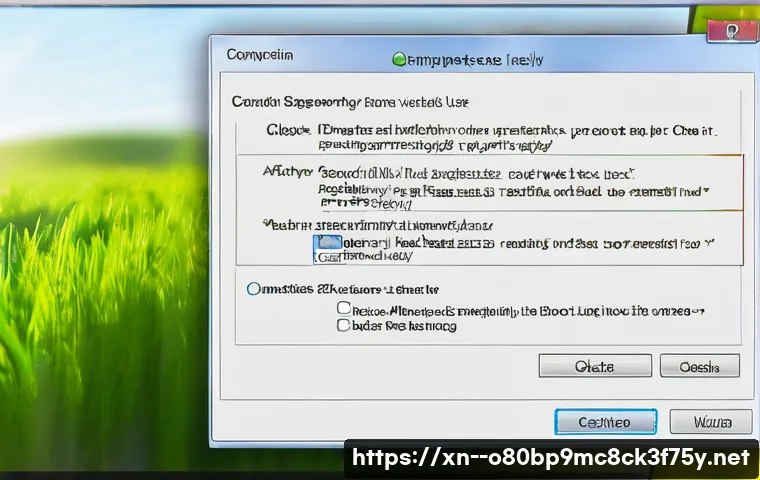
컴퓨터 부팅 장치 오류는 한 번 겪고 나면 정말 진이 빠지는 경험인데요. 이런 일을 미리 막으려면 평소 꾸준한 관리가 정말 중요해요. 첫째, 불필요한 USB 장치나 외장 하드를 연결한 상태에서 부팅하지 않는 습관을 들이는 게 좋습니다.
가끔 이런 장치 때문에 부팅 순서가 꼬이는 경우가 있거든요. 둘째, 중요한 데이터는 항상 이중, 삼중으로 백업해 두는 것이 필수예요. 저도 블로그 포스팅 자료나 소중한 사진들을 백업하지 않았다가 날려 먹을 뻔한 적이 몇 번 있어서, 이제는 백업의 중요성을 뼛속 깊이 새기고 있답니다.
셋째, 윈도우 업데이트를 꾸준히 하고 정기적으로 악성코드 검사를 하는 것도 중요해요. 시스템 파일 손상의 원인이 바이러스인 경우도 있으니까요. 마지막으로, 컴퓨터 내부 청소를 주기적으로 해주고 케이블 연결 상태를 점검하는 습관을 들이는 것도 큰 도움이 됩니다.
사소한 습관들이 내 소중한 컴퓨터를 오래오래 건강하게 지켜준다는 사실, 꼭 기억해 주세요!
글을 마치며
갑자기 컴퓨터가 멈춰버리는 부팅 오류는 정말이지 누구에게나 당황스러운 경험일 거예요. 하지만 너무 걱정하지 마세요. 대부분의 문제는 차근차근 점검하고 올바른 방법으로 접근하면 충분히 해결할 수 있습니다.
오늘 제가 알려드린 정보들이 여러분의 소중한 컴퓨터를 다시 건강하게 만드는 데 작은 도움이 되었기를 바랍니다. 예방이 가장 좋은 치료책이라는 점, 잊지 마시고요! 다음에도 더 유익하고 재미있는 정보로 찾아올게요.
알아두면 쓸모 있는 정보
1.
중요한 파일은 언제나 백업하세요! 갑작스러운 하드웨어 고장이나 시스템 오류는 소중한 데이터를 한순간에 날려버릴 수 있습니다. 클라우드 서비스나 외장 하드를 활용해 주기적으로 백업하는 습관을 들이는 것이 무엇보다 중요해요.
2.
케이블 연결 상태를 주기적으로 확인해주세요. 특히 데스크톱 사용자의 경우, 본체 내부의 SSD나 HDD 전원 및 데이터 케이블이 헐거워지기 쉽습니다. 가끔 본체 내부를 청소하며 케이블을 ‘딸깍’ 소리가 나게 다시 꽂아주는 것만으로도 많은 오류를 예방할 수 있어요.
3.
BIOS/UEFI 설정, 너무 어려워 마세요! 부팅 순서나 AHCI/RAID 모드 같은 기본적인 설정만 알아둬도 갑작스러운 부팅 오류에 훨씬 유연하게 대처할 수 있습니다. 제조사 웹사이트나 설명서를 참고하여 자신의 컴퓨터 BIOS 진입 키와 기본 설정을 미리 확인해두는 것이 좋아요.
4.
윈도우 복구 옵션을 적극 활용하세요. 윈도우 설치 미디어가 있다면 시동 복구, 시스템 복원 등의 기능을 통해 시스템 파일을 손상 없이 복구할 수 있습니다. 미리 복구 드라이브를 만들어두면 위급 상황 시 큰 도움이 될 거예요.
5.
해결이 어렵다면 전문가에게 맡기는 것이 현명합니다. 무리하게 자가 수리를 시도하다가 더 큰 고장을 유발할 수도 있어요. 특히 노트북이나 메인보드 관련 문제처럼 섬세한 작업이 필요한 경우, 주저하지 말고 전문 수리점에 문의하는 것이 좋습니다.
중요 사항 정리
컴퓨터 부팅 장치 오류는 생각보다 다양한 원인 때문에 발생할 수 있지만, 당황하지 않고 차근차근 원인을 찾아 해결하는 것이 가장 중요합니다. 제가 직접 겪어본 경험으로 미루어 보면, 가장 먼저 저장 장치(SSD/HDD)의 물리적 연결 상태를 확인하고, 다음으로 BIOS/UEFI 설정에서 부팅 순서가 올바른지 확인하는 것이 문제 해결의 첫걸음이라고 할 수 있어요.
많은 분들이 이 두 가지만으로도 문제를 해결하는 경우가 많으니 꼭 기억해두시면 좋겠습니다. 만약 케이블이나 BIOS 설정에도 문제가 없다면, 저장 장치 자체의 고장 가능성을 의심해보고, 윈도우 시스템 파일 손상 여부를 확인해야 합니다. 이럴 때는 윈도우 복구 모드를 활용하거나, 최후의 수단으로 운영체제 재설치를 고려해볼 수 있겠죠.
물론, 이 과정에서 소중한 데이터가 유실되지 않도록 미리미리 백업해두는 습관은 그 어떤 강조도 부족하지 않을 만큼 중요합니다. 사전에 예방하는 것이 가장 좋지만, 이미 문제가 발생했다면 오늘 알려드린 체크리스트를 활용하여 차분하게 대응해보세요. 혼자 해결하기 어렵다면, 주저 없이 전문가의 도움을 받는 것도 현명한 선택입니다.
여러분의 디지털 라이프가 늘 안정적이기를 바라면서, 다음 포스팅에서 또 만나요!
자주 묻는 질문 (FAQ) 📖
질문: “Boot Device Not Found” 오류 메시지는 정확히 무엇이고, 왜 뜨는 건가요?
답변: 아, 정말이지 이 섬뜩한 메시지를 마주하면 저도 모르게 심장이 쿵 내려앉아요. “Boot Device Not Found” 메시지는 말 그대로 우리 컴퓨터가 운영체제(윈도우 같은)가 설치된 저장 장치, 그러니까 SSD나 HDD를 찾지 못했다는 뜻이에요. 마치 집에 들어가려는데 대문이 사라진 격이라고 할까요?
주된 원인은 크게 두 가지로 볼 수 있어요. 첫째는 저장 장치 자체가 문제를 일으켰을 때인데요, 물리적으로 고장이 났거나, 컴퓨터 본체와의 연결이 불안정할 때 이런 일이 생기곤 해요. 둘째는 컴퓨터의 기본적인 설정인 BIOS(또는 UEFI)가 꼬여서 부팅 순서를 제대로 인식하지 못할 때도 발생한답니다.
제가 예전에 급한 작업 중에 이 메시지를 보고 얼마나 식겁했는지 몰라요!
질문: 부팅 장치 오류가 떴을 때, 저장 장치(SSD/HDD)가 문제인지 어떻게 확인할 수 있나요?
답변: 가장 먼저! 침착하게 저장 장치 자체에 문제가 없는지 확인해보는 게 좋아요. 저 같은 경우엔 컴퓨터를 완전히 끄고 전원 케이블까지 분리한 다음, 본체 커버를 열어 저장 장치(SSD나 HDD)에 연결된 케이블들을 점검하곤 합니다.
특히 SATA 케이블이나 전원 케이블이 혹시 헐겁게 연결되어 있거나 빠져있지는 않은지 꼼꼼히 살펴보세요. 눈에는 잘 안 띄어도 미세한 접촉 불량 때문에 이런 오류가 생기는 경우가 의외로 많아요. 저도 예전에 한번 케이블이 살짝 빠져있어서 재조립했더니 바로 해결된 경험이 있답니다.
여러 개의 저장 장치를 사용한다면, 혹시 최근에 위치를 바꾸거나 추가한 적이 없는지도 확인해보세요.
질문: BIOS/UEFI 설정은 어떻게 확인하고 조정해야 할까요?
답변: 저장 장치 자체에 문제가 없다면, 다음으로 확인해볼 곳은 바로 BIOS/UEFI 설정입니다. 컴퓨터를 켜자마자 화면에 제조사 로고가 뜨는데, 이때 보통 F2, Del, F10 키 같은 특정 키를 연타하면 BIOS 설정 화면으로 진입할 수 있어요. 제조사마다 다르니 잘 모르겠다면 잠시 검색해보는 것도 방법입니다.
BIOS 화면으로 들어가면 ‘Boot’ (부팅) 메뉴나 ‘Boot Order’ (부팅 순서), ‘Boot Priority’ 같은 항목을 찾아보세요. 여기서 운영체제가 깔린 SSD나 HDD가 첫 번째 부팅 장치로 제대로 설정되어 있는지 확인하는 게 정말 중요해요. 간혹 이 순서가 바뀌거나, 이상한 장치가 먼저 잡혀있을 때 이 오류가 뜨거든요.
올바른 장치를 선택하고 설정을 저장한 후 재부팅하면 마법처럼 문제가 해결될 때가 많아요. 저도 이 방법으로 여러 번 위기를 모면했답니다!
